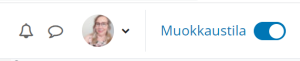|
|
| (8 välissä olevaa versiota 3 käyttäjän tekeminä ei näytetä) |
| Rivi 1: |
Rivi 1: |
| {{TutustuMoodleen}} {{Moodle 3.0}} | | {{Kurssialue}} |
| | {{Malline:Työn Alla}} |
|
| |
|
| Muokkaustilassa (=muokkaustila päälle) lisäät kurssialueelle opettajana haluamasi sisällöt. [[Lisää sisältö kurssille (aineistot, aktiviteetit, lohkot)]] esitellään tarkemmin omilla sivuillaan. Tällä sivulla tutustuaan muokkaustilaan yleisesti.
| |
|
| |
|
| Muokkaustilan saa päälle kurssisivun oikealla olevasta [[File:Boost ratas.PNG|50px]] '''ratassymbolin [[Asetukset-valikko|Asetukset-/Toimintovalikosta]] kohdasta Muokkaustila päälle'''.
| | Muokkaustilassa lisäät kurssialueelle opettajana haluamasi sisällöt. [[Lisää sisältö kurssille (aineistot, aktiviteetit, lohkot)]] esitellään tarkemmin omilla sivuillaan. |
| | | [[Tiedosto:m41 Muokkaustila päälle.png|alt=Muokkaustila painike on päällä|pienoiskuva]] |
| Samasta kohdasta saat muokkaustilan myös pois päältä. {{Moodle 3.2}}
| | Muokkaustilan saa päälle ja pois Moodle-alueen oikeassa yläreunassa olevasta painikkeesta "Muokkaustila". |
| | | Kun muokkaustila on päällä, saat kurssin etusivulle näkyviin opettajan työkalut kuten |
| Moodlen aiemmissa versioissa Muokkaustila päälle -painike löytyy oikeasta yläkulmasta ja vasemmalla olevan [[Asetukset-lohko|Asetukset-lohkon]] vastaavasta kohdasta.
| | * Lisää aineisto ja aktiviteetti -painikkeen |
| | | * osioiden/aiheiden, aineistojen ja aktiviteettien perässä olevan Muokkaa-valikon |
| ==== Aineistojen ja aktiviteettien lisääminen keskipalstan aiheisiin/osioihin ====
| | * pääset lisäämään ja muokkaamaan lohkoja (oikealla) |
| | | * järjestelemään kurssisisältöä (vasemmalla). |
| Lisää aineistot ja aktiviteetit haluamasi aiheen "Lisää aineisto tai aktiviteetti" -toiminnolla.
| |
| | |
| [[Image:m28_lisaa_aktiviteetti_tai_aineisto.png]]
| |
| | |
| Valitse aukeavasta ponnahdusikkunasta haluamasi kohta ja lue ikkunan oikeasta reunasta sen esittely ja käyttöideoita.
| |
| | |
| [[Image:m28_aktiviteetit.png]] | |
| [[Image:m28_aineistot.png]]
| |
| | |
| Huom. uusimmissa Moodlen versioissa on [[Tiedosto|tiedostojen "raahaaminen"]] kurssin etusivulle mahdollista. Näin onnistuu myös kuvien lisääminen helposti. Tarkempi ohje löytyy sivulta: [[Kuvan lisääminen]].
| |
| | |
| ==== Sisältöihin liittyvät muokkaus-kuvakkeet ====
| |
| | |
| Jokaisen kurssilla olevan sisällön asetukset määritellään yleensä aktiviteettia luotaessa tai aineistoa lisättäessä, mutta muokkaustilan pikakuvakkeista voit myös muokata suoraan monenlaisia asetuksia. Pikakuvakkeet usein nopeuttavat opettajaa pienten muutosten tekemisessä. Valitse ko. sisällön kohdalta linkki "Muokkaa" niin saat muokkaustoiminnot auki:
| |
| | |
| '''Suoraan muokkaustilassa näkyvät muokkaustoiminnot ovat:'''
| |
| | |
| [[Image:m28_muokkausikonit.png]]
| |
| | |
| * Risti = Siirrä. Saat siirrettyä sisältöjä kurssialueella uuteen kohtaan (aiheen sisällä, aiheiden välillä) joko hiirellä raahaamalla tai ensin klikkaamalla risti-ikonia ja sen jälkeen valitsemalla oikean kohdan.
| |
| * Kynä = Muokkaa otsikkoa. Voit muokata suoraan ko. sisällön otsikkoa (enter hyväksyy muutokset).
| |
| * Ihmishahmo = säätele [[Jaa opiskelijat ryhmiin|ryhmätoimintoja]]. Oletus on "ei ryhmiä". Ikonista kerran napsauttamalla saat päälle erilliset ryhmät, kaksi kertaa napsauttamalla saat päälle näkyvät ryhmät. Kolmella napsautuksella pääset jälleen "Ei ryhmiä" tilaan.
| |
| | |
| '''Muokkaa-pudotusvalikosta löytyvät muokkaustoiminnot ovat:'''
| |
| | |
| [[Image:aktiviteetinmuokkaus.JPG]]
| |
| | |
| * Ratas = Muokkaa asetuksia. Saat muokattavaksi ko. sisällön peruasetukset. Sama kohta löytyy myös Asetukset-lohkosta ko. sisällön ollessa auki. | |
| * Nuoli = Siirrä oikealle. Voit sisentää aktiviteettia askeleen oikealle. Tämä on hyödyllinen lähinnä silloin, kun sisällöt järjestetään hierarkisesti kurssin etusivulla. | |
| * Silmä = Piilota. Saat säädeltyä sisällön näkyvyyttä opiskelijoilla (silmä auki = näkyvissä, silmä kiinni = piilotettu).
| |
| {{Moodle 3.6}}
| |
| * Paperiarkit = Kopioi. Voit monistaa ko. sisällön kurssialueen sisällä. Tämä on hyödyllinen toiminto, jos halutaan kerralla luoda esim. suuri määrä keskustelualueita samoilla perusasetuksilla. Kopioidun aktiviteetin perään tulee merkintä "(kopio)". | |
| * Ihmishahmo = Jaa rooleja. Saat tarvittaessa jaettuja oikeuksia, jotka poikkeavat kurssin oletusrooleista esim. voi antaa yksittäisille opiskelijoille opettajaroolin tiettyyn sisältöön kurssilla.
| |
| * Roskakori = Poista. Poistat kyseisen sisällön kokonaan.
| |
| | |
| ==== Aiheen / osion muokkaus-kuvakkeet ====
| |
| | |
| Kurssin keskipalstan aiheiden kohdalla näkyy myös Muokkaa-linkki.
| |
| | |
| [[Image:aiheenmuokkaus.JPG]]
| |
| | |
| * Ratas = Muokkaa. Muokkaa ko. aiheen asetuksia. Aiheen muokkaus vaikuttaa koko aiheeseen eli myös sen alta löytyviin aktiviteetteihin jos esim. muokkaat pääsyrajoituksia aiheen tasolla.
| |
| * Ympyrä = Korosta. Korostaa kyseisen aiheen aktiiviseksi, esimerkiksi kuvastamaan sitä, että ko. aihetta käsitellään tällä hetkellä.
| |
| * Silmä = Piilota aihe. Piilottaa koko aiheen kaikilta opiskelijoilta, myös sen sisältämät olevat aktiviteetit ja aineistot. Vain opettajat näkevät piilotetun aiheen.
| |
| * Roskakori = Poista aihe. Poista kyseinen aihe, samalla poistuvat myös sen aktiviteetit ja aineistot.
| |
| | |
| Sivun alareunassa "+ Lisää aiheita" voit lisätä aiheiden määrää.
| |
| | |
| [[Image:lisaaaiheita.JPG]]
| |
| | |
| Sisältöjen ja osioiden näkyvyys ja korostus on esitelty tarkemmin omalla sivullaan: [[Kurssin osiot]].
| |
| | |
| ==== Lohkot eli sivupalkit ====
| |
| | |
| Muokkaustilan ollessa päällä saat lisättyä uusia lohkoja kurssialueen vasemmasta alareunasta klikkaamalla '''Lisää lohko'''. Esimerkiksi tekstilohkoilla voit lisätä kurssin sivupalstoihin mitä tahansa sisältöä esim. opettajan yhteystiedot ja esittelyn upotettuna videona tai olennaisia linkkejä.
| |
| | |
| Lisätty lohko ilmestyy oikealle puolella alimmaiseksi lohkoksi. Voit siirtää sen raahaamalla haluamaasi paikkaan oikeassa sivupalkissa.
| |
| | |
| Joidenkin lohkojen sisältöjä voit muokata. Esimerkiksi Viimeisimmät uutiset-lohkonsisältö on tyhjä, kunnes laitan viestin Uutiset-alueelle. Jotkut lohkoista voi lisätä kurssialueelle vain kerran.
| |
| | |
| Lohkoja voi myös poistaa tai piilottaa.
| |
|
| |
|
| | Jos muokkaustila ei ole päällä, opettaja pääsee aineistojen ja aktiviteettien asetuksiin avaamalla sisällön klikkaamalla välilehteä "Asetukset". |
| ==Katso myös== | | ==Katso myös== |
| | ::[[Lisää sisältö kurssille (aineistot, aktiviteetit, lohkot)]] |
| ::[[Kurssin etusivu]] | | ::[[Kurssin etusivu]] |
| ::[[Tekstin muotoileminen]] | | ::[[Tekstin muotoileminen]] |
| ::[[Muokkaa asetuksia|Kurssin asetukset]] | | ::[[Muokkaa asetuksia|Kurssin asetukset]] |
| ::[[Lisää sisältö kurssille (aineistot, aktiviteetit, lohkot)]]
| |
| ::[[Pikaopas opettajalle]] | | ::[[Pikaopas opettajalle]] |
| | | [[https://docs.moodle.org/en/course/view]] |
| [[Luokka:Moodle 3.0]] | |
| [[en:course/view]]
| |